如何将win10升级为预览版
分类:win10教程 发布时间:2020-12-18 16:32:00
win10向一般用户推进测试过的稳定版本,所以刚研发出来的产品和功能我们是体验不到的,只有等它开发成熟我们才能使用,如果是追新爱好者,想要体验最新版本的功能,如何加入体验版计划呢?下面让小编给大家介绍一下
点击开始菜单的设置按钮

2.点击设置最下方的更新和安全
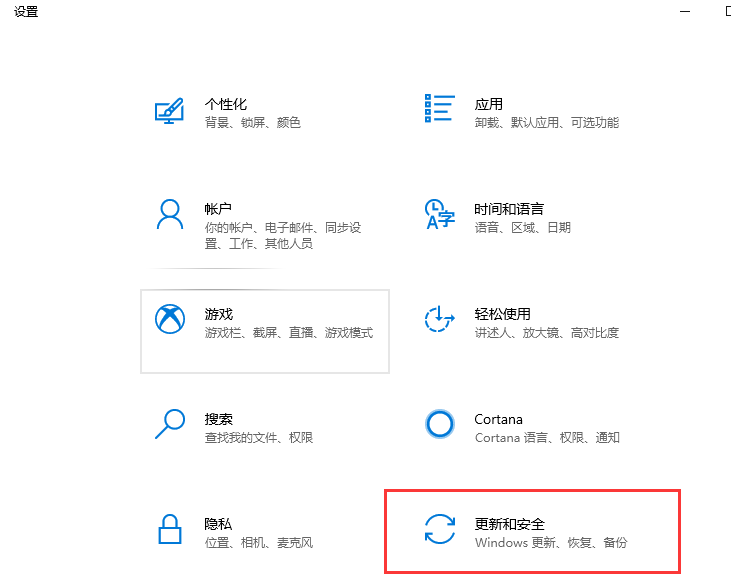
3.进入之后点击windows预览体验计划
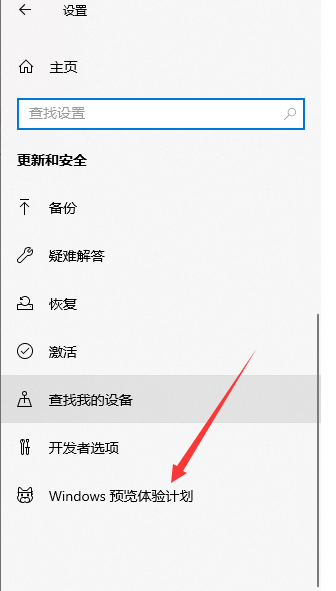
4.点击开始按钮获取预览体验版本。提示:并不是所有版本都可以升级windows预览体验计划,也不是任何时间都一定可以!
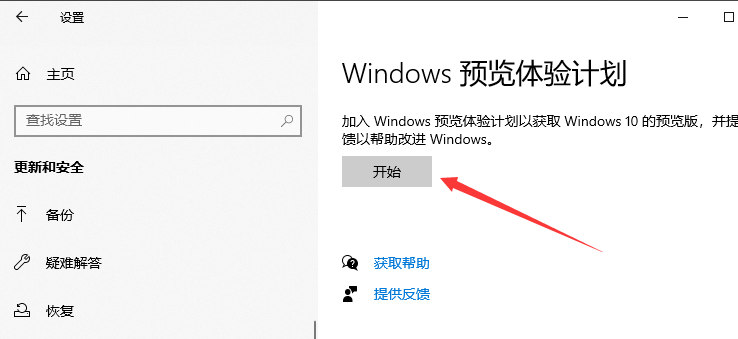
5.点击链接账户登录微软账户才可以体验,选择账户类型,链接完成等待加载。
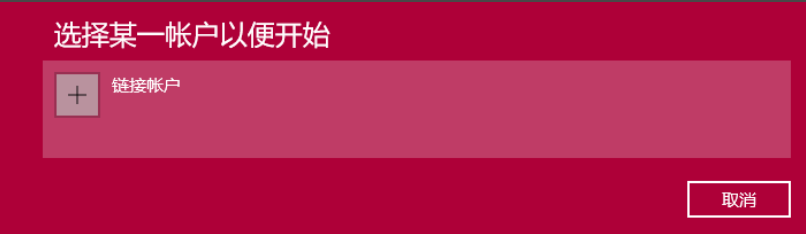
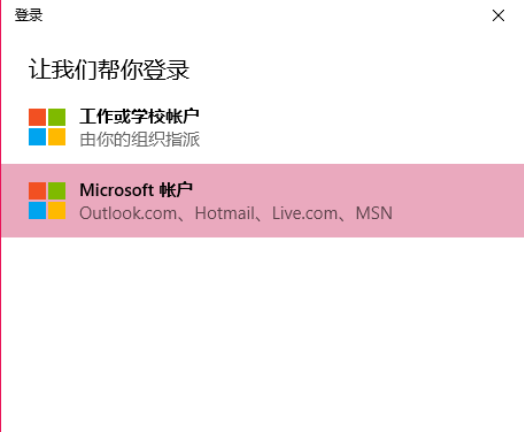
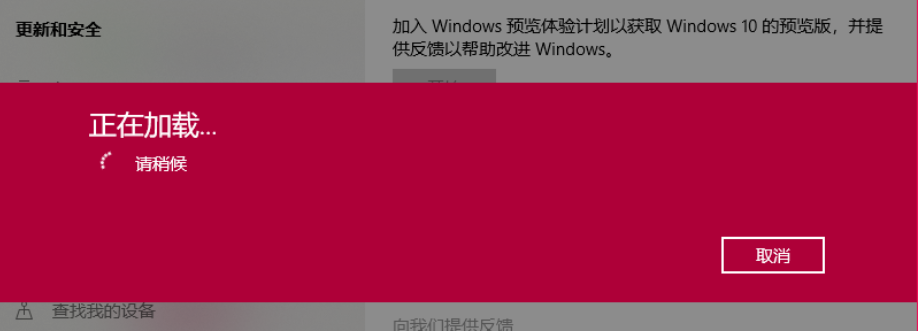
6.点击注册注册账户,在浏览器按照提示注册,注册完成再次再设置中点击开始
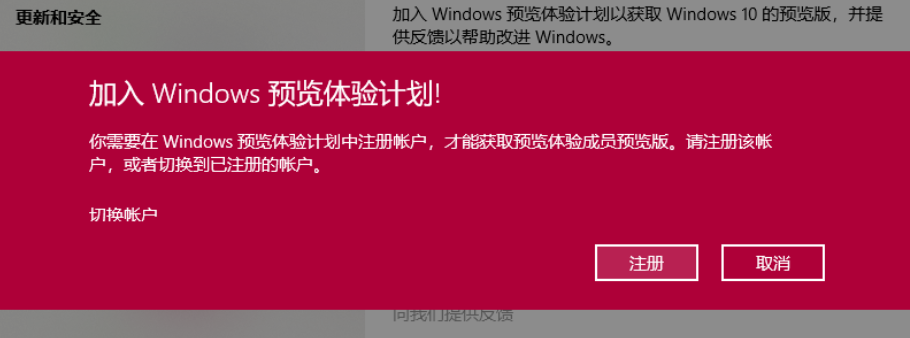

7.接下来会加载体验版本选项
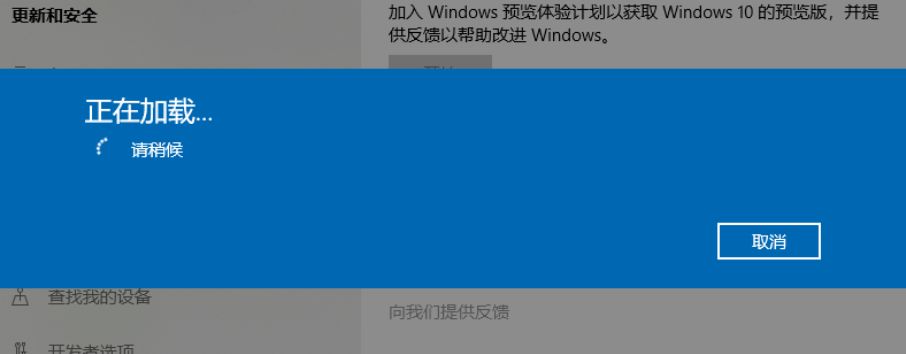
8.选择接受更新内容,接受时间,确认允许协议,重启即可
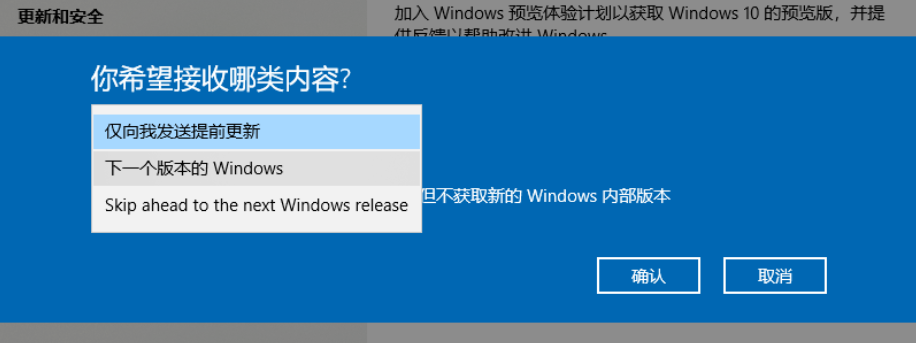
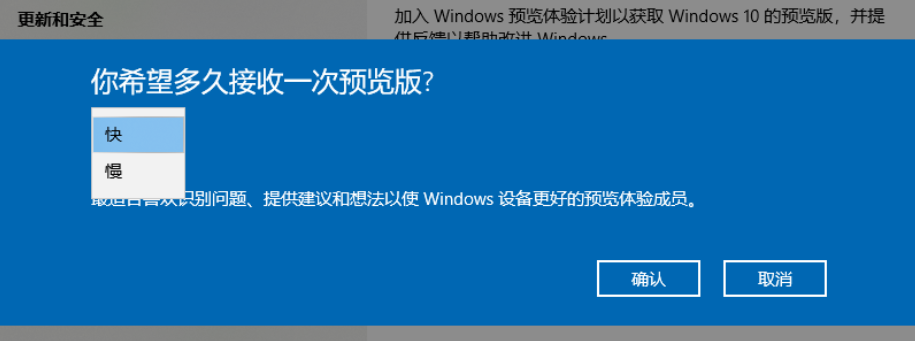
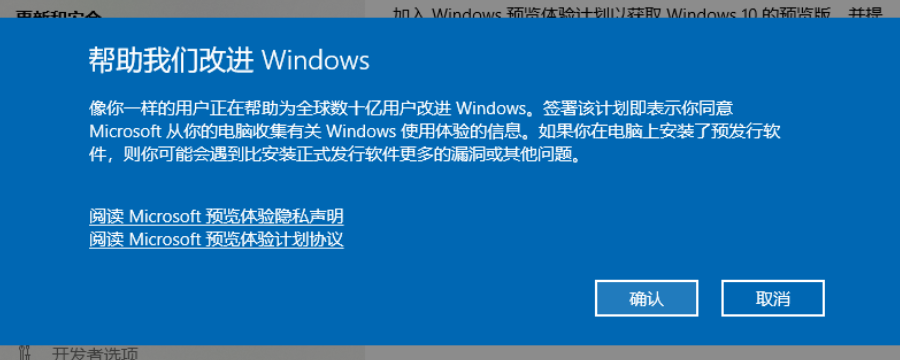
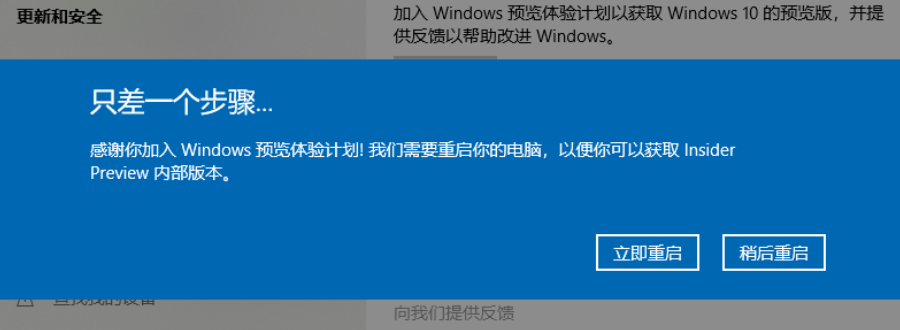
以上就是如何将win10升级为预览版的操作,希望能帮助到你们。






 立即下载
立即下载







 魔法猪一健重装系统win10
魔法猪一健重装系统win10
 装机吧重装系统win10
装机吧重装系统win10
 系统之家一键重装
系统之家一键重装
 小白重装win10
小白重装win10
 杜特门窗管家 v1.2.31 官方版 - 专业的门窗管理工具,提升您的家居安全
杜特门窗管家 v1.2.31 官方版 - 专业的门窗管理工具,提升您的家居安全 免费下载DreamPlan(房屋设计软件) v6.80,打造梦想家园
免费下载DreamPlan(房屋设计软件) v6.80,打造梦想家园 全新升级!门窗天使 v2021官方版,保护您的家居安全
全新升级!门窗天使 v2021官方版,保护您的家居安全 创想3D家居设计 v2.0.0全新升级版,打造您的梦想家居
创想3D家居设计 v2.0.0全新升级版,打造您的梦想家居 全新升级!三维家3D云设计软件v2.2.0,打造您的梦想家园!
全新升级!三维家3D云设计软件v2.2.0,打造您的梦想家园! 全新升级!Sweet Home 3D官方版v7.0.2,打造梦想家园的室内装潢设计软件
全新升级!Sweet Home 3D官方版v7.0.2,打造梦想家园的室内装潢设计软件 优化后的标题
优化后的标题 最新版躺平设
最新版躺平设 每平每屋设计
每平每屋设计 [pCon planne
[pCon planne Ehome室内设
Ehome室内设 家居设计软件
家居设计软件 微信公众号
微信公众号

 抖音号
抖音号

 联系我们
联系我们
 常见问题
常见问题



